トリガーとアクション

ホーム > 外部サービス連携 > Yoom > トリガーとアクション
トリガーとアクションの説明・使い方
| 種別 | トリガーまたはアクション名 | 説明 |
| トリガー | Webhookトリガー ・ボットの実行が成功したら ・ボットの実行が失敗したら ・ボットの実行が完了したら ・ボットの起動に失敗したら | トリガーアクション(BOTの実行成功、失敗、完了またはBOTの起動失敗)によって、フローボットを開始することができます。 |
| アクション | ボットを実行 | クラウドBOT上のBOTをアクションとして実行することができます。 BOT実行時の入力値を指定できます。 |
| アクション | ジョブの結果を参照 | ジョブIDから特定のジョブを参照します。 参照したジョブは、以降のアクションで利用することができます。 |
| アクション | WSトークンを発行(ファイルのアップロード用) | "ファイルをアップロード"アクションで必要となるWSトークンを取得します。 |
| アクション | ファイルをアップロード | ファイルデータをクラウドBOTへアップロードします。 ファイルref値が取得でき、以降のアクション利用することができます。 |
| アクション | WSトークンを発行(ファイルのダウンロード用) | "ファイルをダウンロード"アクションで必要となるWSトークンを取得します。 |
| アクション | ファイルをダウンロード | クラウドBOTからファイルデータをダウンロードします。 ファイルref値からファイルを取得できます。 |
| アクション | カスタムコネクト | クラウドBOTが提供しているAPIを呼び出すことができます。 |
Webhookトリガー (トリガー)
トリガーアクション(BOTの実行成功、失敗、完了またはBOTの起動失敗)によって、フローボットを開始することができます。
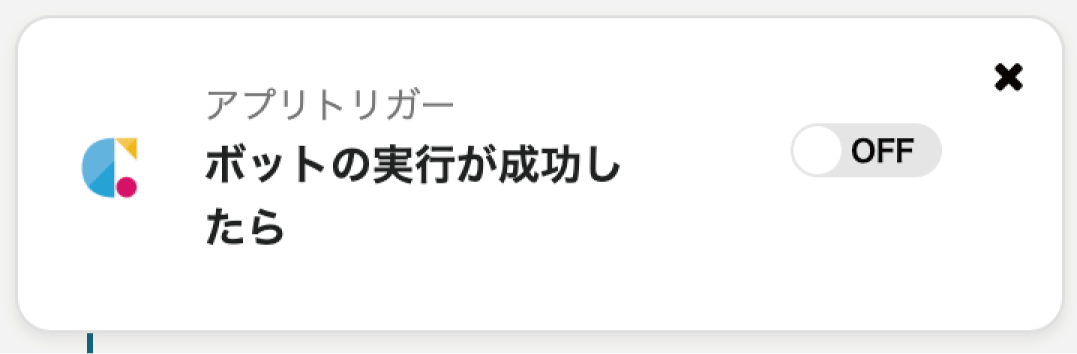
"Webhookトリガー"の設定値
アカウント設定
アカウント連携やトリガーアクションを設定します。
| クラウドBOTと連携するアカウント情報 | クラウドBOTの"接続"を選択します。"接続"作成についてはこちらをご覧ください。 |
| トリガーアクション | トリガーとするWebhookイベントを選択します。 トリガーアクションとして以下を選択できます。 ・ボットの実行が成功したら ・ボットの実行が失敗したら ・ボットの実行が完了したら ・ボットの起動に失敗したら |
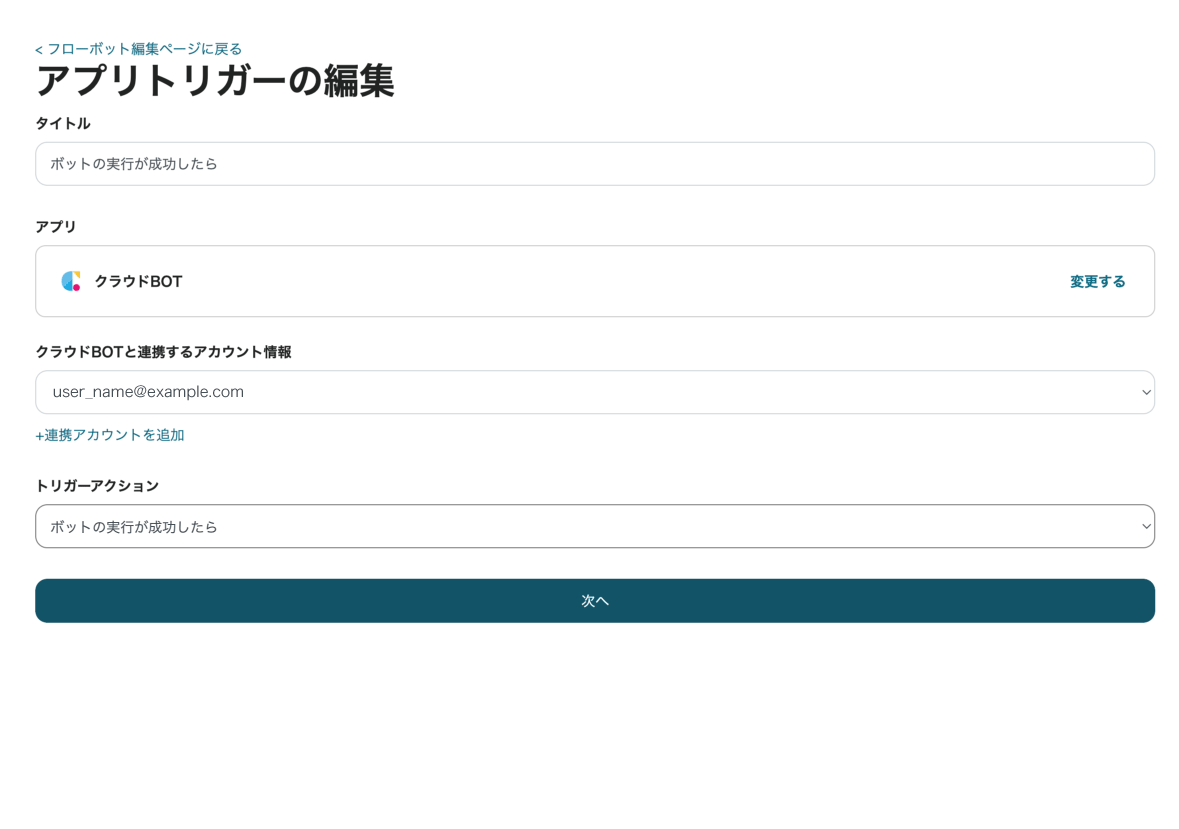
Webhook設定
Webhookを設定します。
| APIの公開ID | 公開しているAPIを選択します。 クラウドBOTで公開済みのAPIが選択できます。 |
| ボットID | トリガーをかけるBOTを選択します。 クラウドBOTで外部連携済みのBOTが選択できます。 |
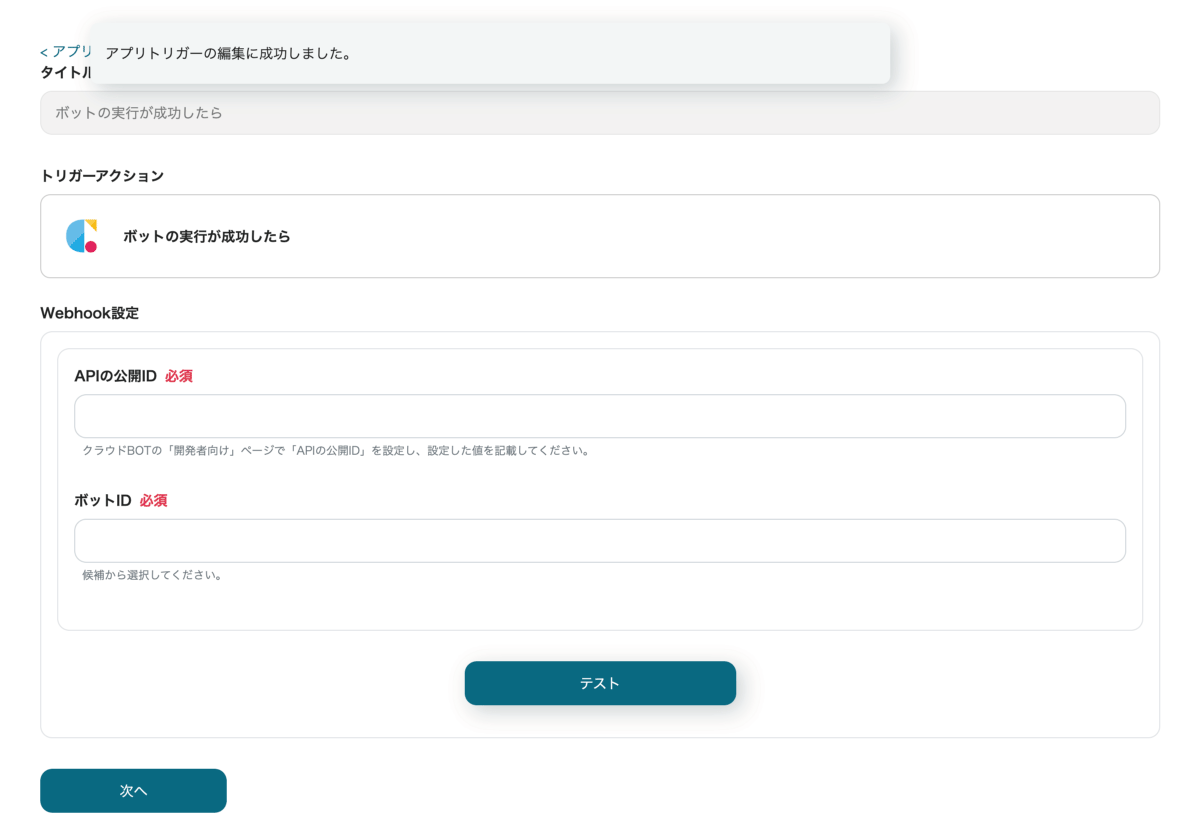
"Webhookトリガー"の実行結果
"Webhookトリガー"の実行結果として、BOT Result Objectが出力されます。詳細はBOT Result Objectをご覧ください。
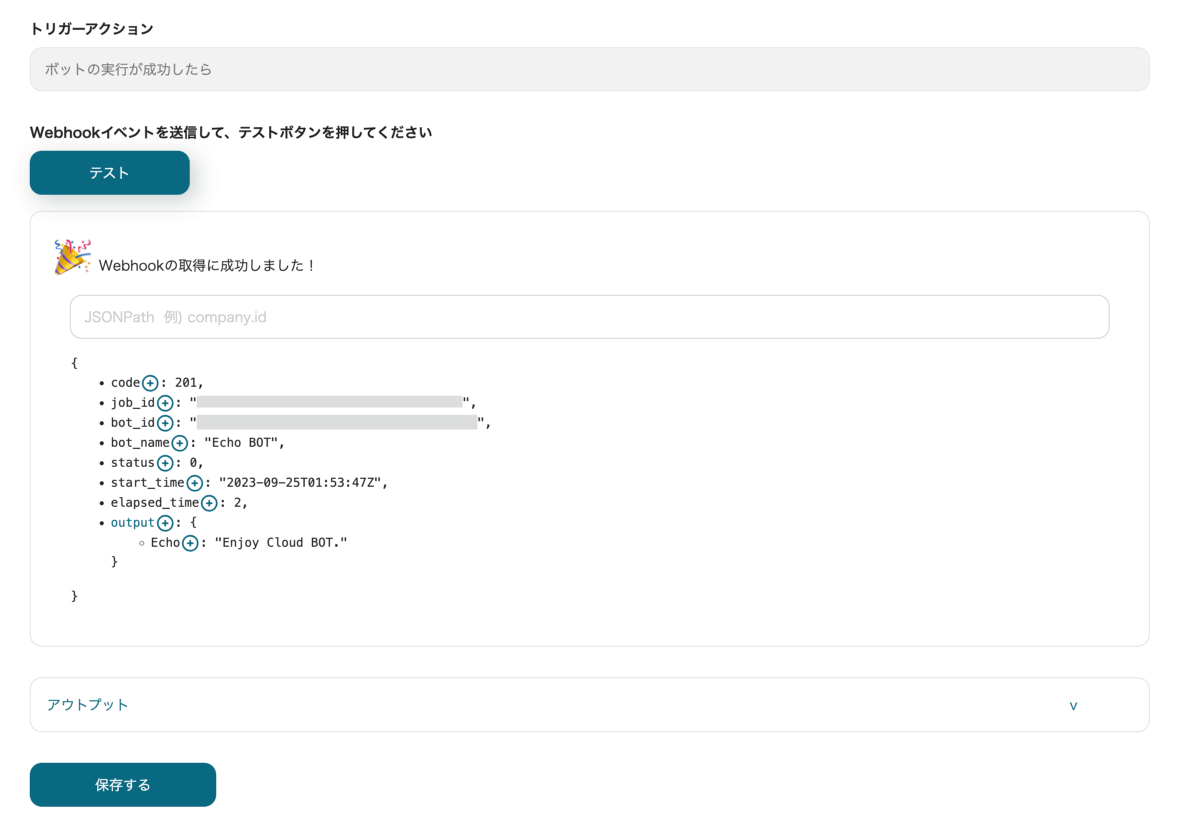
ボットを実行(アクション)
クラウドBOT上のBOTをアクションとして実行する事ができます。BOT実行時の入力値を指定できます。
*"ボットを実行"は常に非同期で動作し、必ず実行中にレスポンスを返します。また、statusは"2"(実行中)になります。
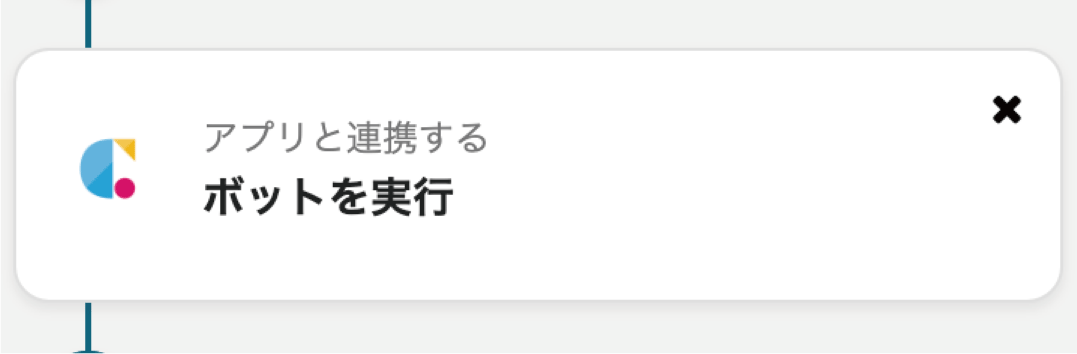
"ボットを実行"の設定値
アカウント設定
アカウント連携やアクションを設定します。
| クラウドBOTと連携するアカウント情報 | クラウドBOTの"接続"を選択します。"接続"作成についてはこちらをご覧ください。 |
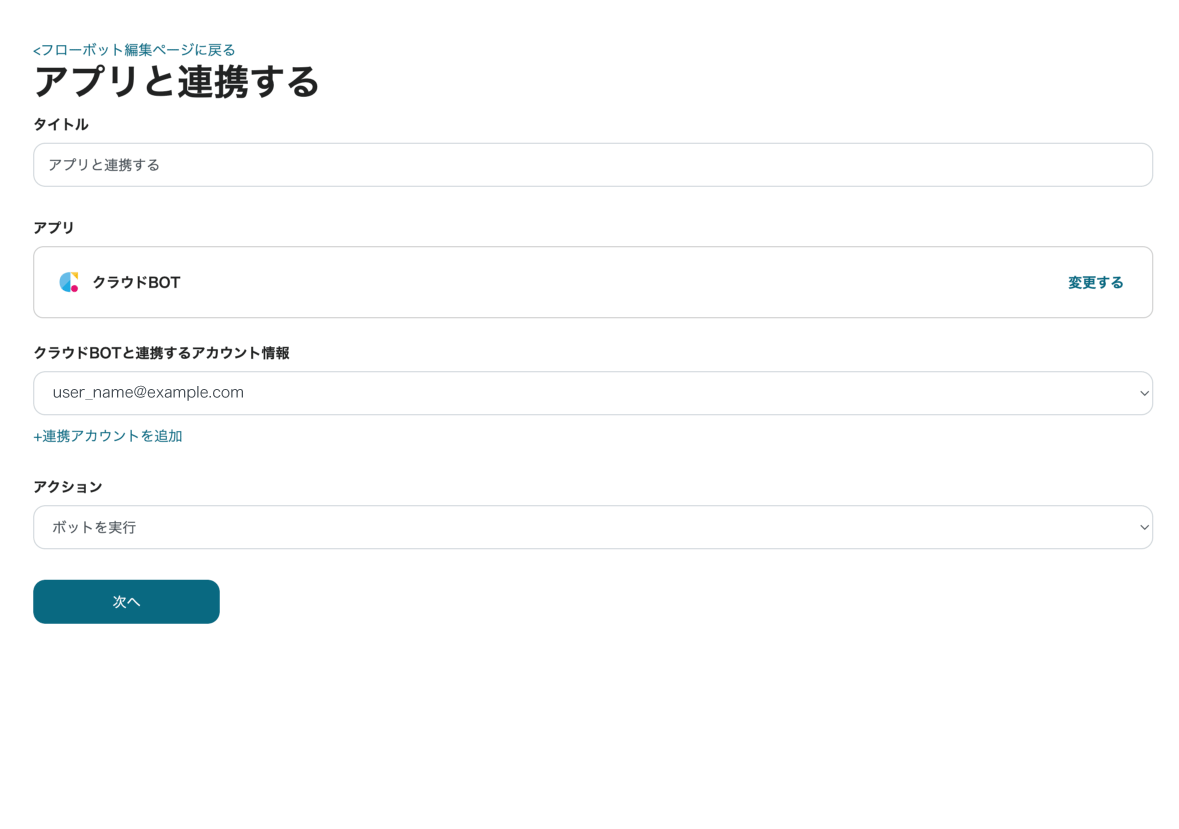
API接続設定
APIの接続を設定します。
| APIの公開ID | 公開しているAPIを選択します。 クラウドBOTで公開済みのAPIが選択できます。 |
| ボットID | 実行するBOTを選択します。 クラウドBOTで外部連携済みのBOTが選択できます。 |
| 入力値 | BOTの入力値を設定します。未設定の場合、BOTのデフォルト値で実行されます。 * "データ名"にはBOTの入力データ名を、"値"には値を入力します。 入力フォーマットはこちらを参照をしてください。 |
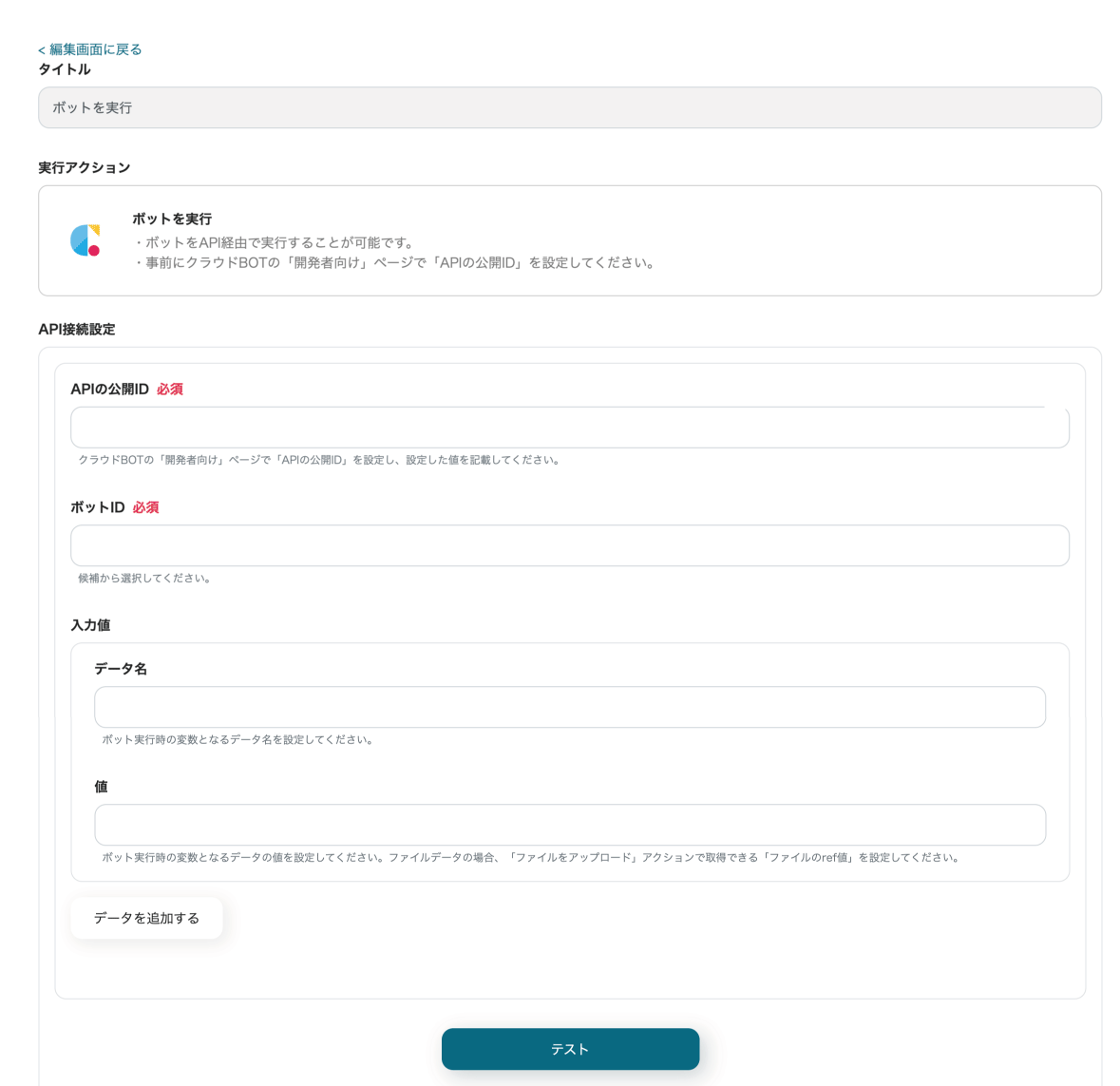
"ボットの実行"の実行結果
"ボットの実行"の実行結果として、BOT Result Objectが出力されます。詳細はBOT Result Objectをご覧ください。
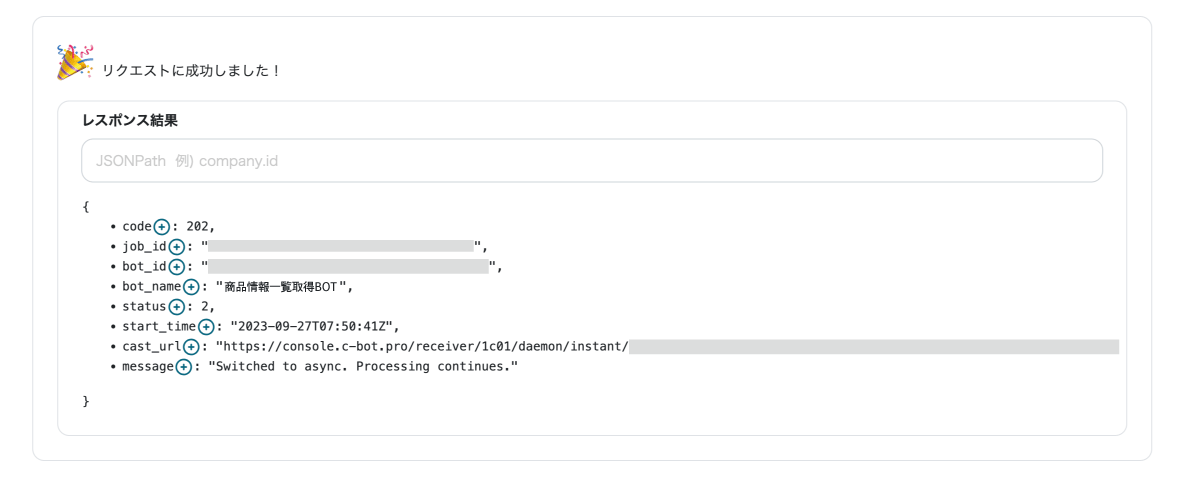
ジョブの結果を参照(アクション)
ジョブIDから特定のジョブを参照します。参照したジョブは、以降のアクションで利用することができます。
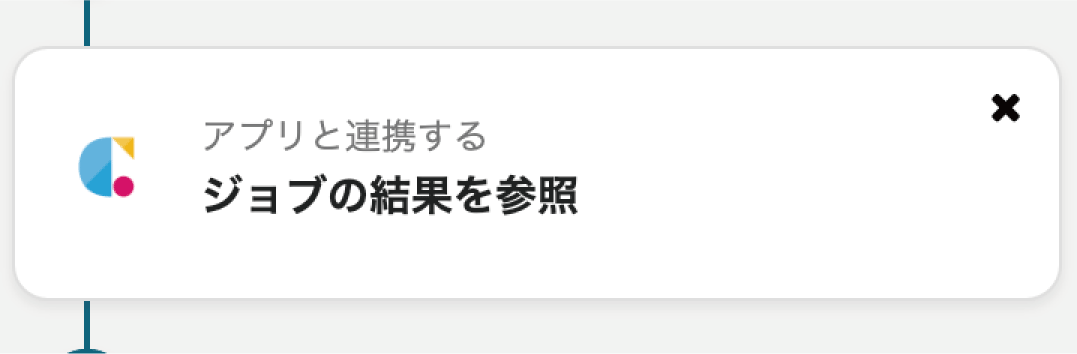
"ジョブの結果を参照"の設定値
アカウント設定
アカウント連携やアクションを設定します。
| クラウドBOTと連携するアカウント情報 | クラウドBOTの"接続"を選択します。"接続"作成についてはこちらをご覧ください。 |
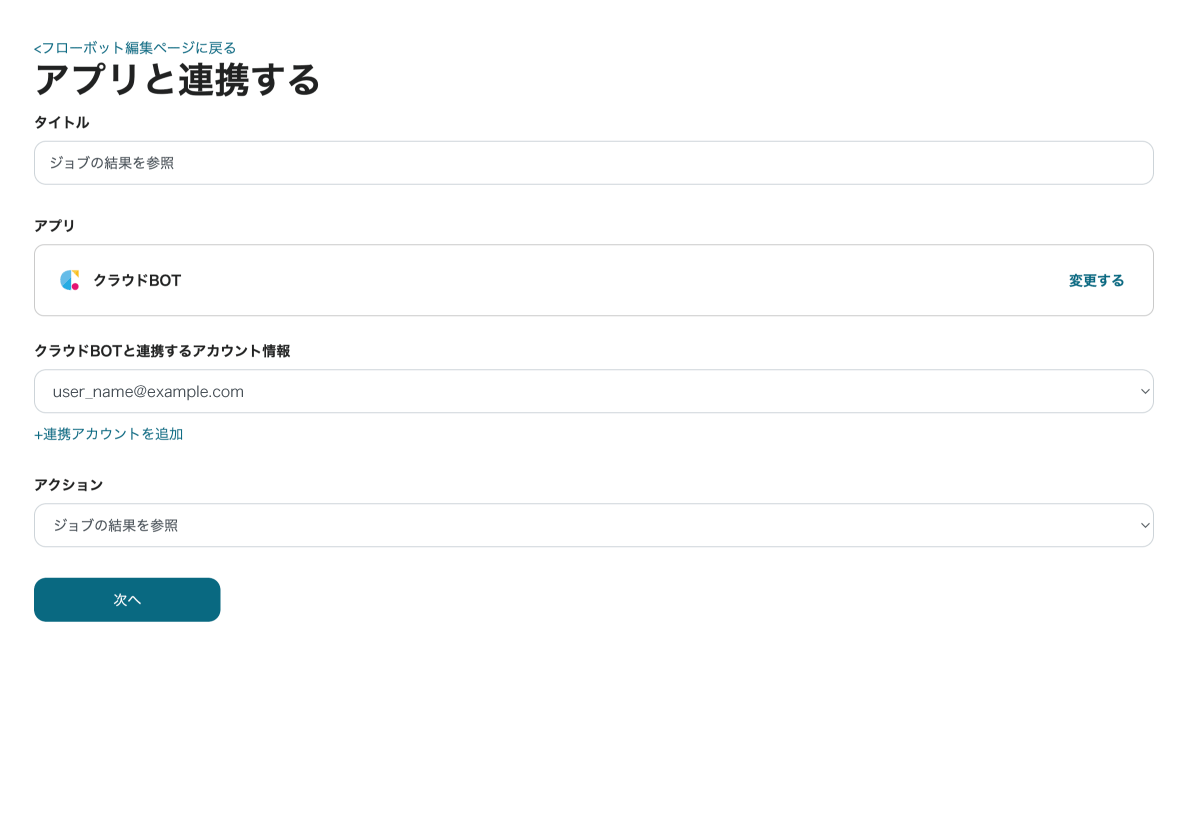
API接続設定
APIの接続を設定します。
| APIの公開ID | 公開しているAPIを選択します。 クラウドBOTで公開済みのAPIが選択できます。 |
| ボットID | 実行するBOTを選択します。 クラウドBOTで外部連携済みのBOTが選択できます。 |
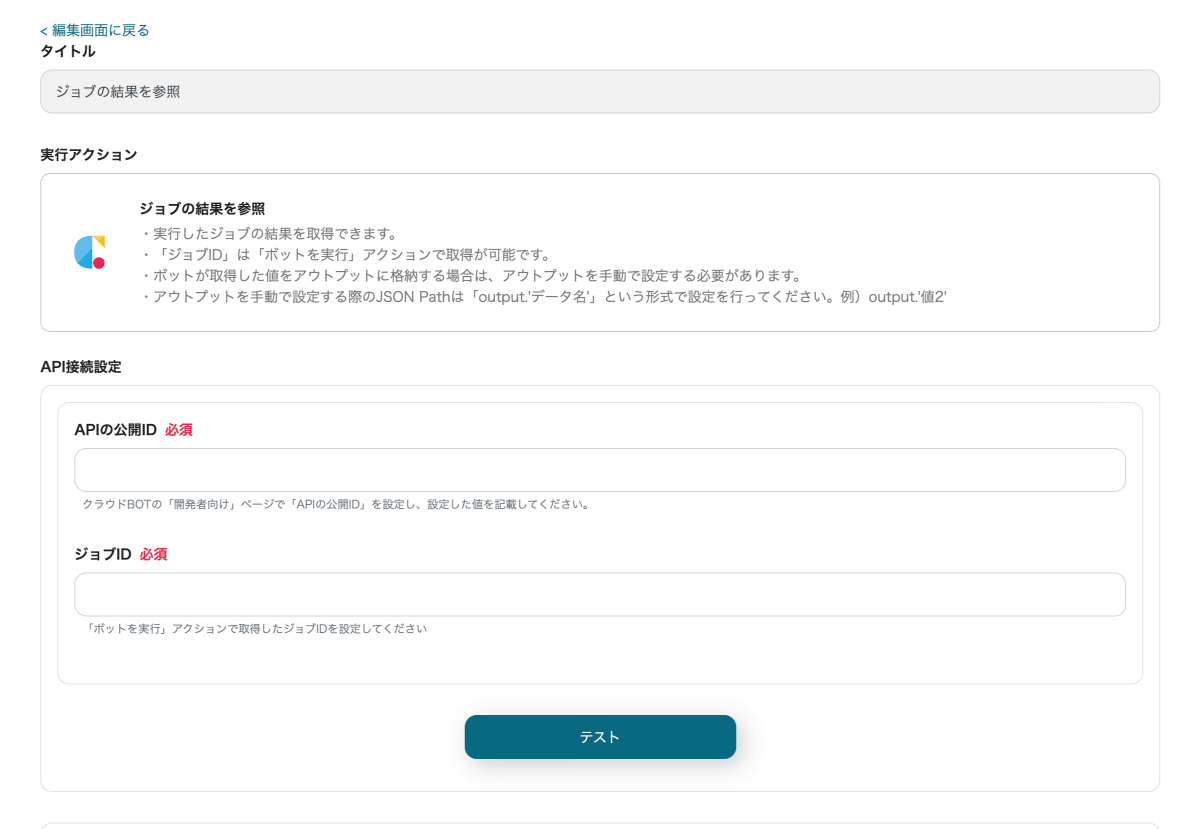
"ジョブの結果を参照"の実行結果
"ジョブの結果を参照"の実行結果として、BOT Result Objectが出力されます。詳細はBOT Result Objectをご覧ください。
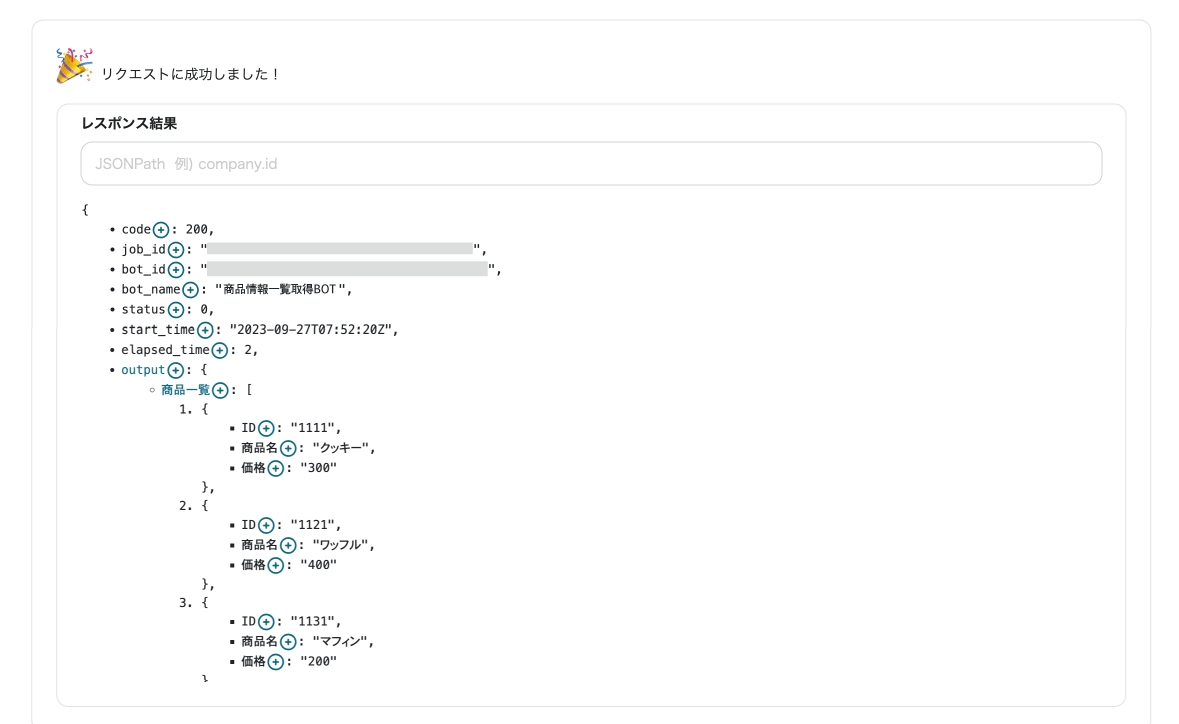
WSトークンを発行(ファイルのアップロード用)_(アクション)
"ファイルをアップロード"アクションで必要となるWSトークンを取得します。
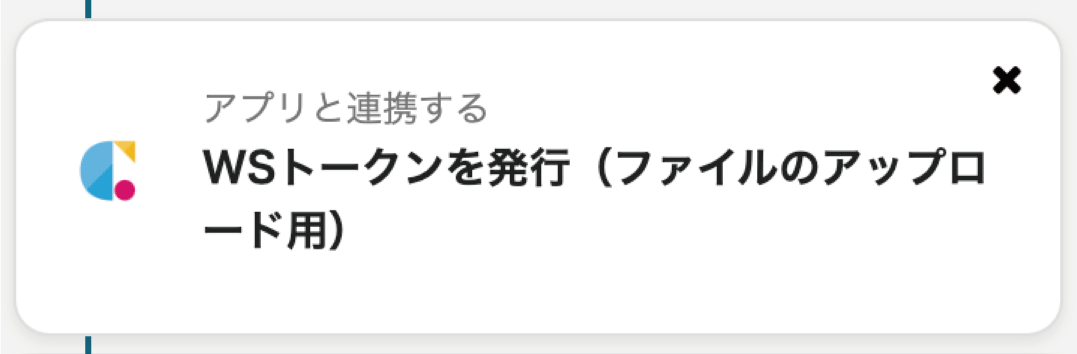
"WSトークンを発行(ファイルのアップロード用)"の設定値
アカウント設定
アカウント連携やアクションを設定します。
| クラウドBOTと連携するアカウント情報 | クラウドBOTの"接続"を選択します。"接続"作成についてはこちらをご覧ください。 |
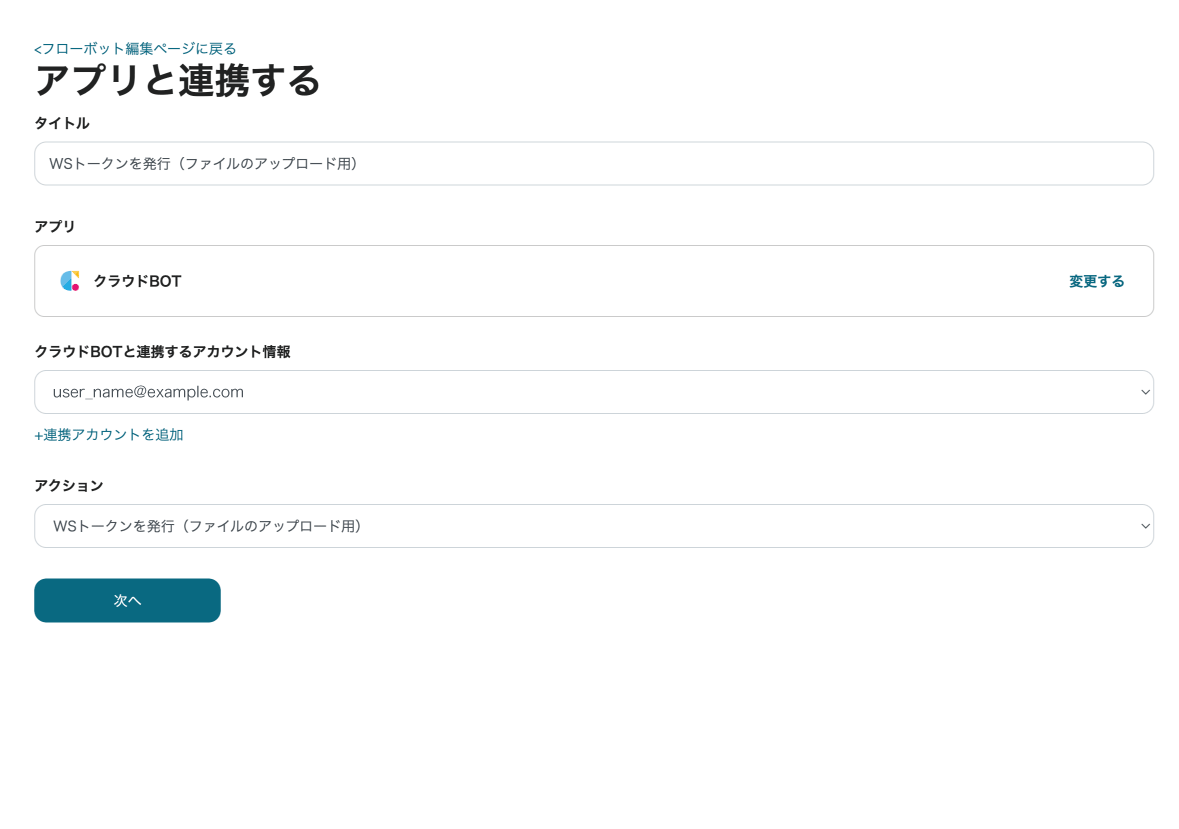
API接続設定
APIの接続を設定します。
| APIの公開ID | 公開しているAPIを選択します。 クラウドBOTで公開済みのAPIが選択できます。 |
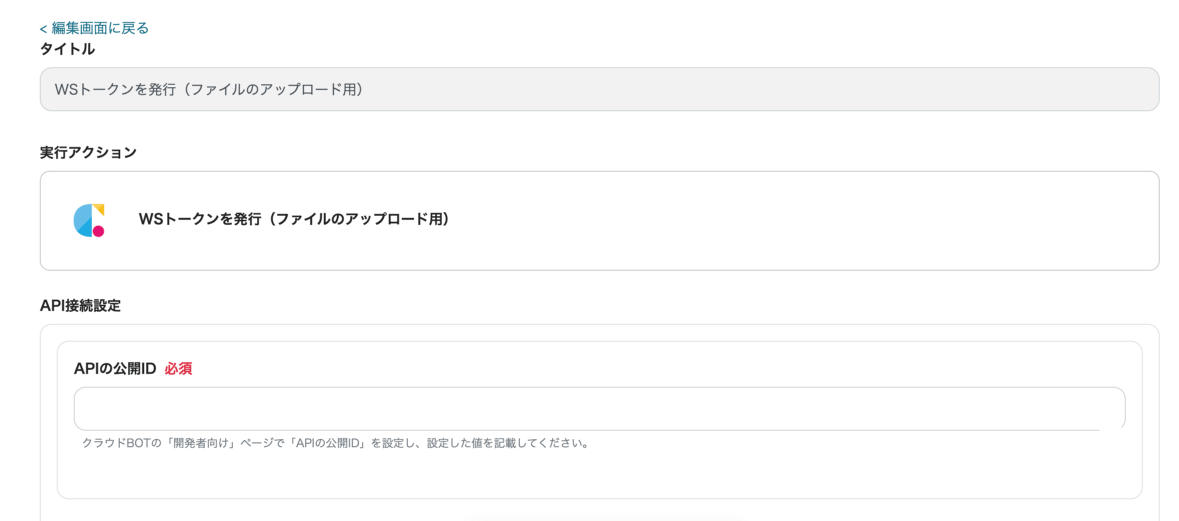
"WSトークンを発行(ファイルのアップロード用)"の実行結果
"WSトークンを発行(ファイルのアップロード用)"の実行結果として、WS token Result Objectが出力されます。詳細はWS token Result Objectをご覧ください。
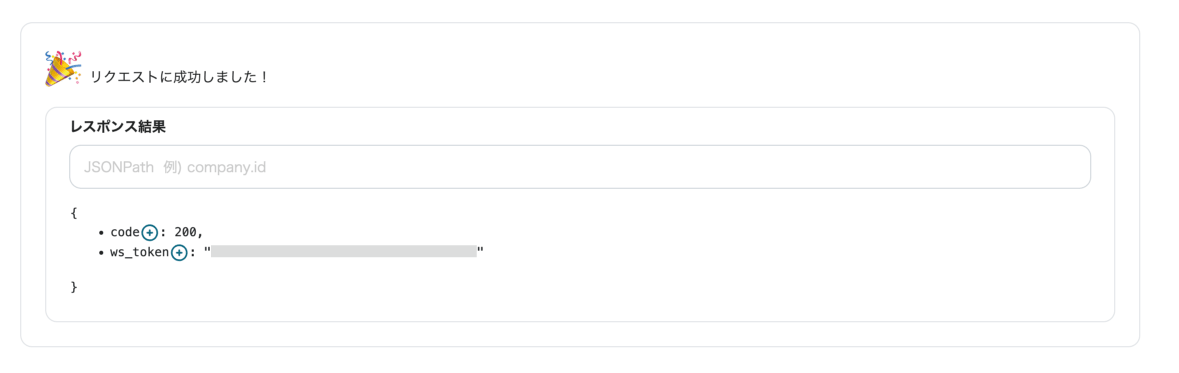
ファイルをアップロード(アクション)
ファイルデータをクラウドBOTへアップロードします。ファイルref値が取得でき、以降のアクション利用することができます。
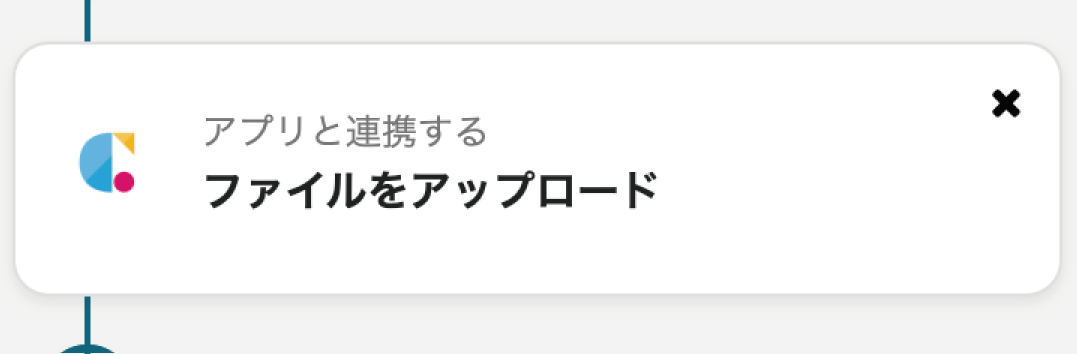
"ファイルをアップロード"の設定値
アカウント設定
アカウント連携やアクションを設定します。
| クラウドBOTと連携するアカウント情報 | クラウドBOTの"接続"を選択します。"接続"作成についてはこちらをご覧ください。 |
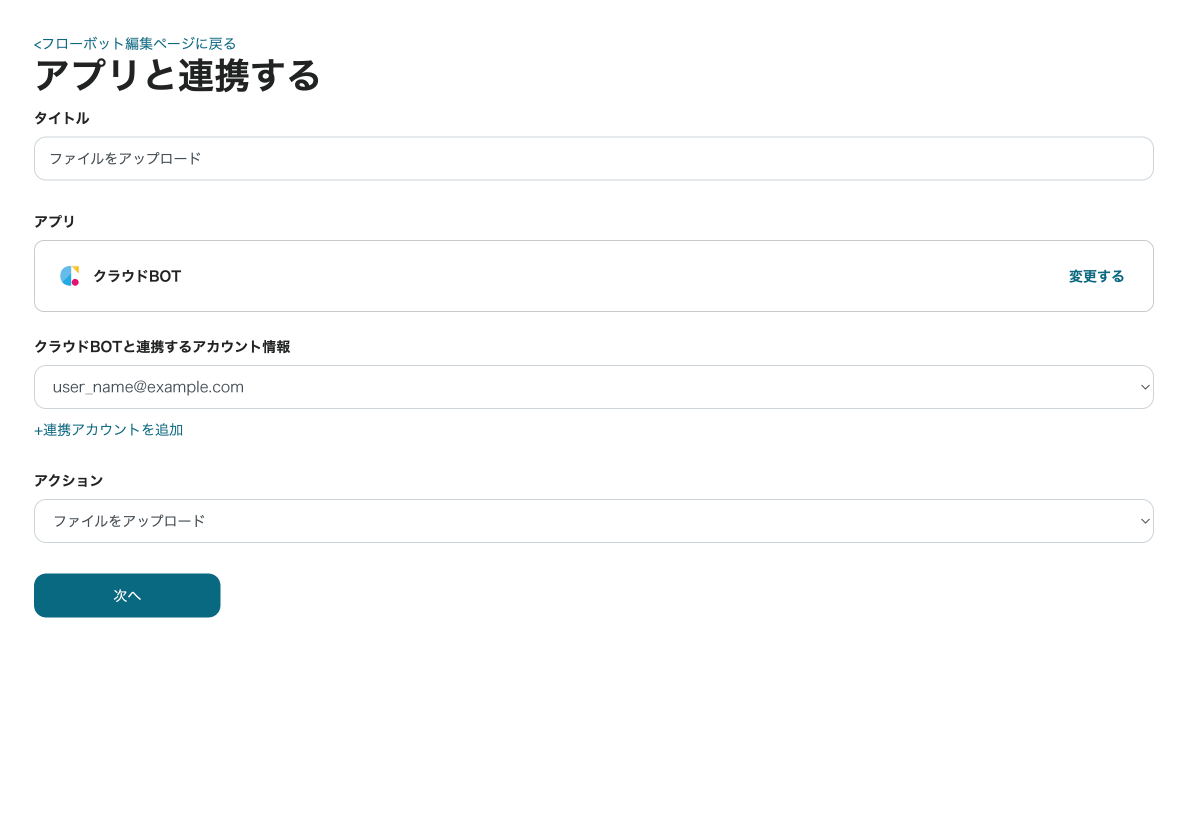
API接続設定
APIの接続を設定します。
| WSトークン | "WSトークンを発行(ファイルのアップロード用)"で取得したWSトークンを指定します。 |
| ファイル名 | 任意のファイル名を設定します。 |
| ファイルの添付方法 | ファイルデータをクラウドBOTにアップロードする方法を選択します。 アウトプットを使用する:ファイルref値を指定します。 アップロード:ローカルのファイルを指定します。 |
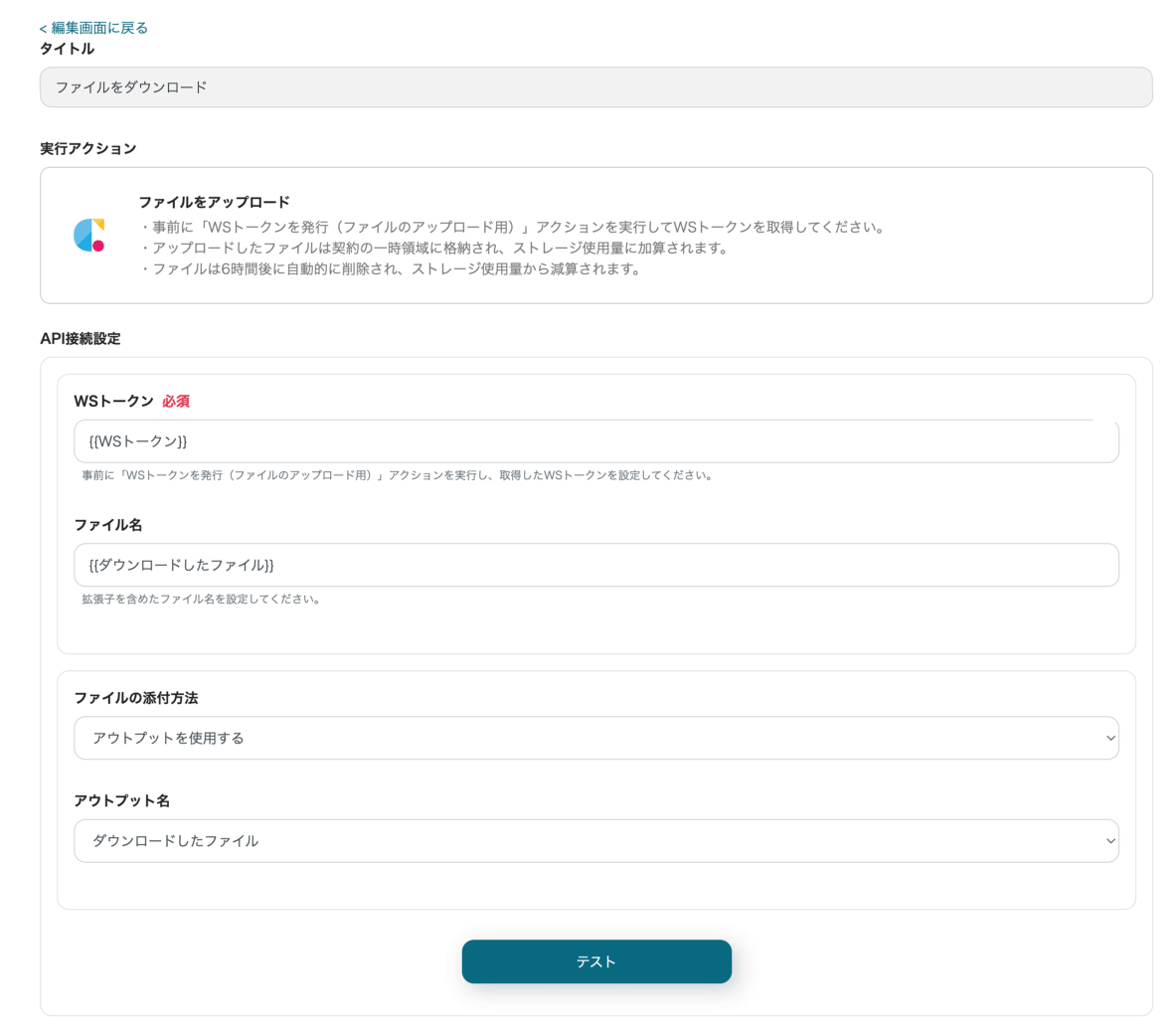
"ファイルをアップロード"の実行結果
"ファイルをアップロード"の実行結果として、Upload File Result Objectが出力されます。詳細はUpload File Result Objectをご覧ください。
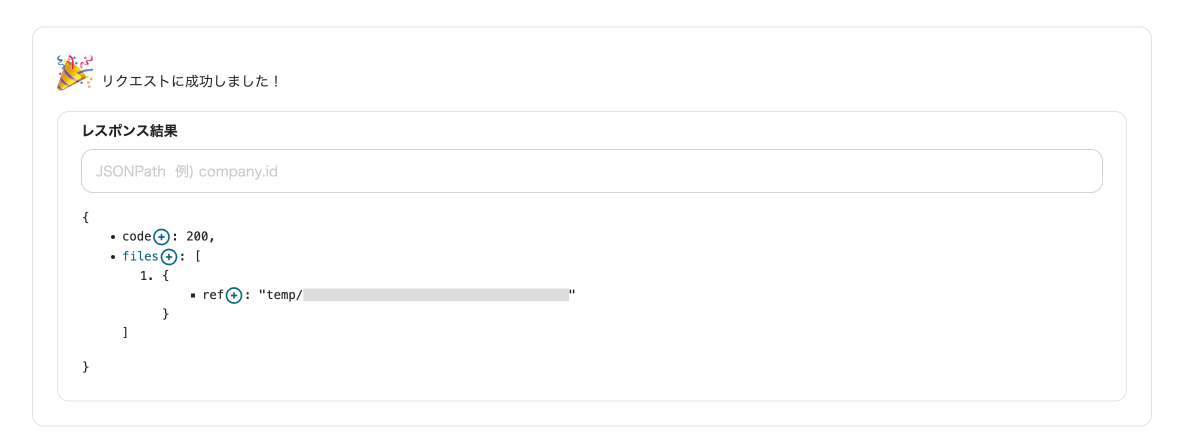
WSトークンを発行(ファイルのダウンロード用)_(アクション)
"ファイルをダウンロード"アクションで必要となるWSトークンを取得します。
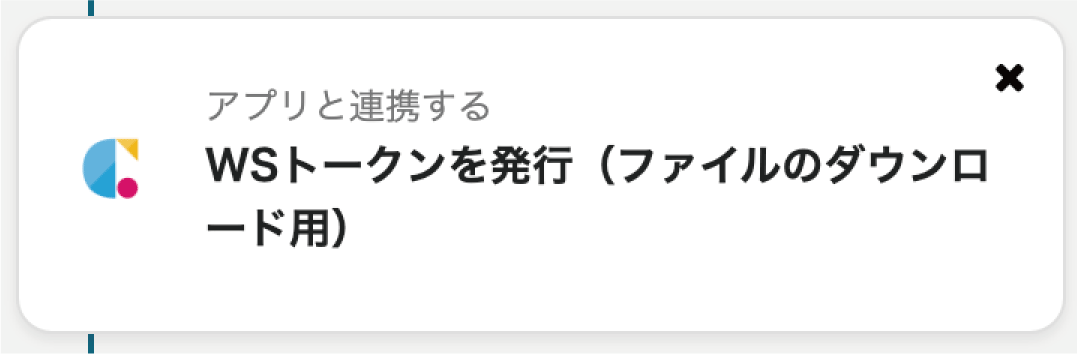
"WSトークンを発行(ファイルのダウンロード用)"の設定値
アカウント設定
アカウント連携やアクションを設定します。
| クラウドBOTと連携するアカウント情報 | クラウドBOTの"接続"を選択します。"接続"作成についてはこちらをご覧ください。 |
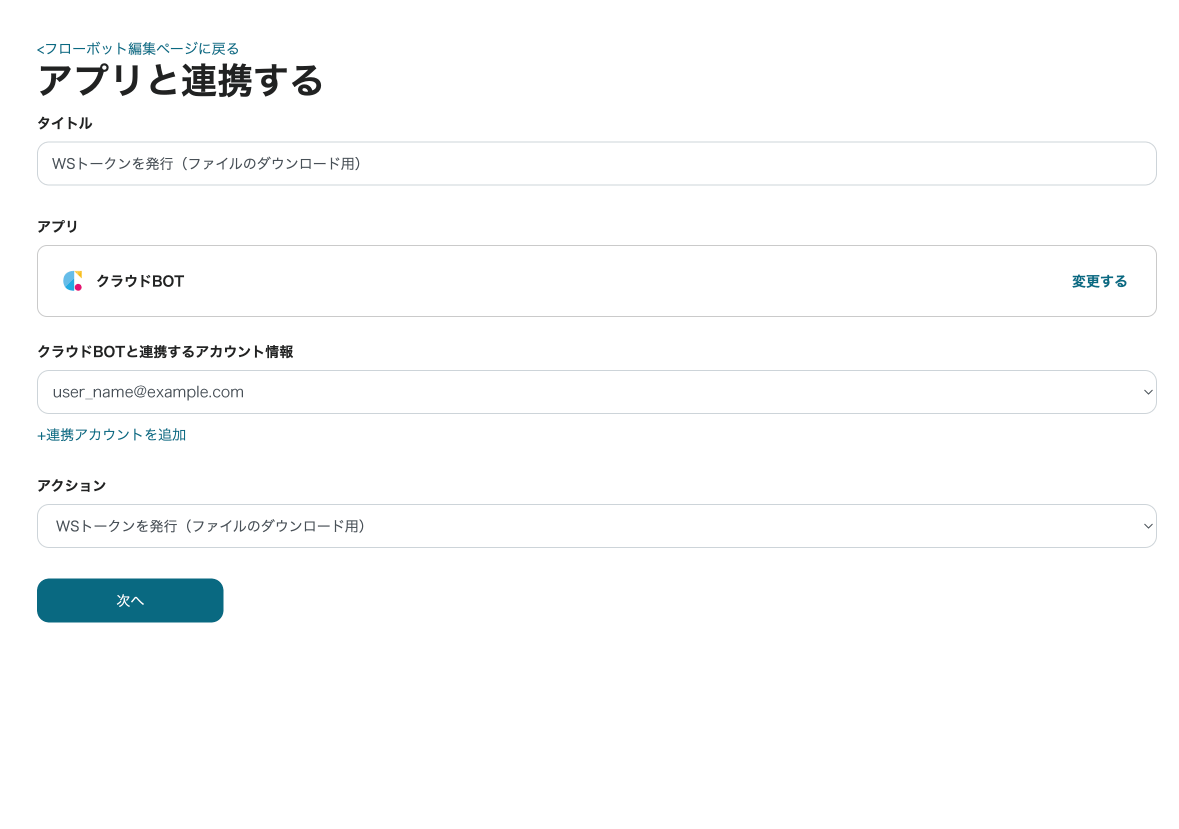
API接続設定
APIの接続を設定します。
| APIの公開ID | 公開しているAPIを選択します。 クラウドBOTで公開済みのAPIが選択できます。 |
| ダウンロードファイルのref値 | ファイルref値を指定します。 |
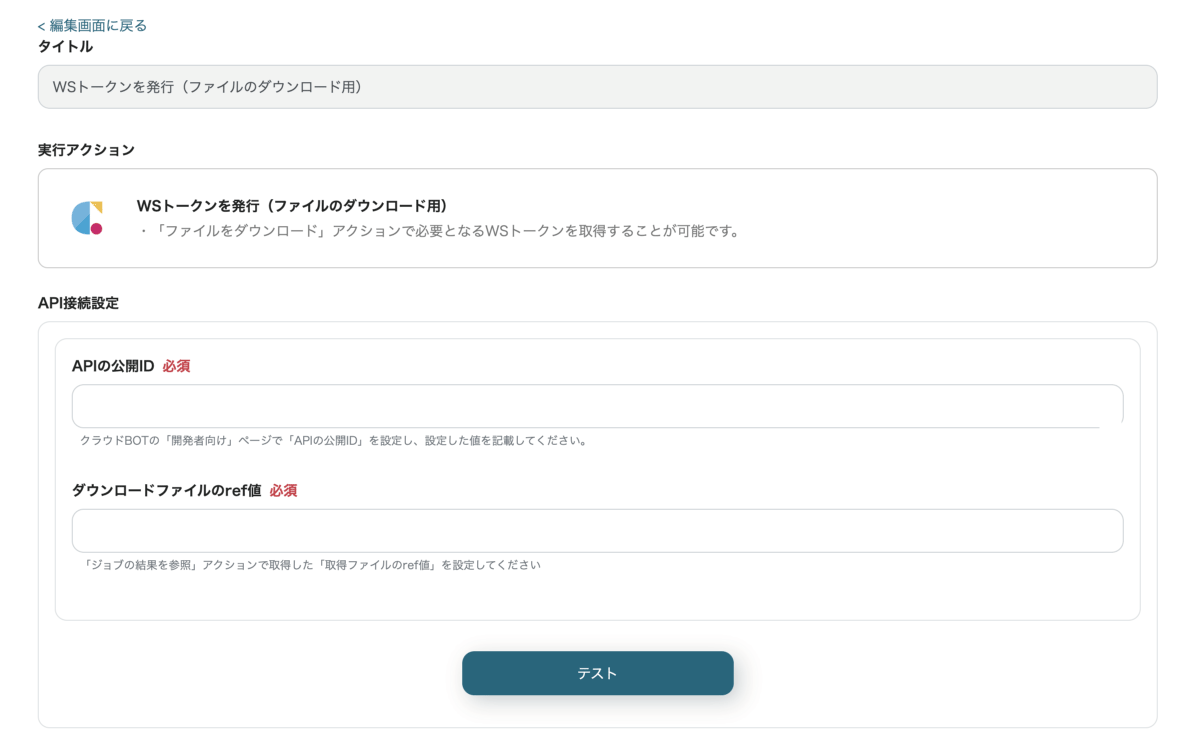
"WSトークンを発行(ファイルのダウンロード用)"の実行結果
"WSトークンを発行(ファイルのダウンロード用)"の実行結果として、WS token Result Objectが出力されます。詳細はWS token Result Objectをご覧ください。
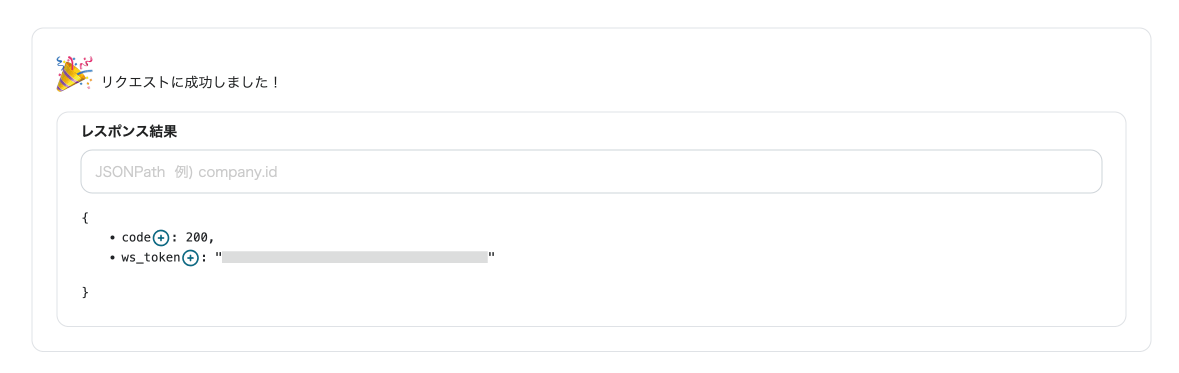
ファイルをダウンロード(アクション)
クラウドBOTからファイルデータをダウンロードします。ファイルref値からファイルを取得できます。
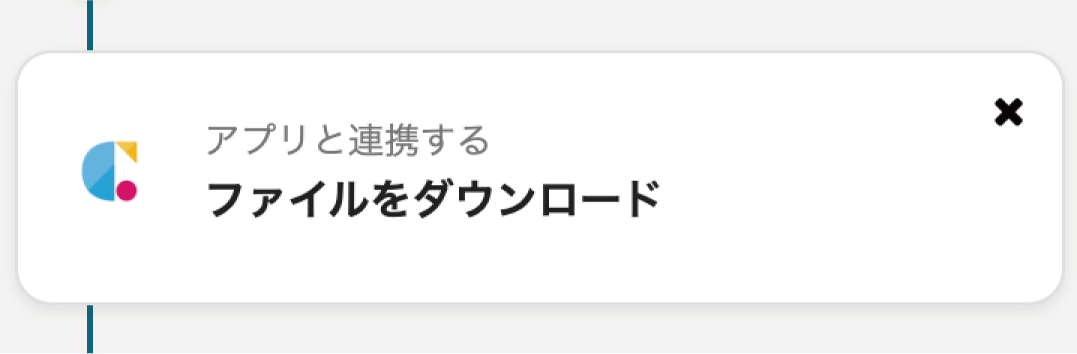
"ファイルをダウンロード"の設定値
アカウント設定
アカウント連携やアクションを設定します。
| クラウドBOTと連携するアカウント情報 | クラウドBOTの"接続"を選択します。"接続"作成についてはこちらをご覧ください。 |
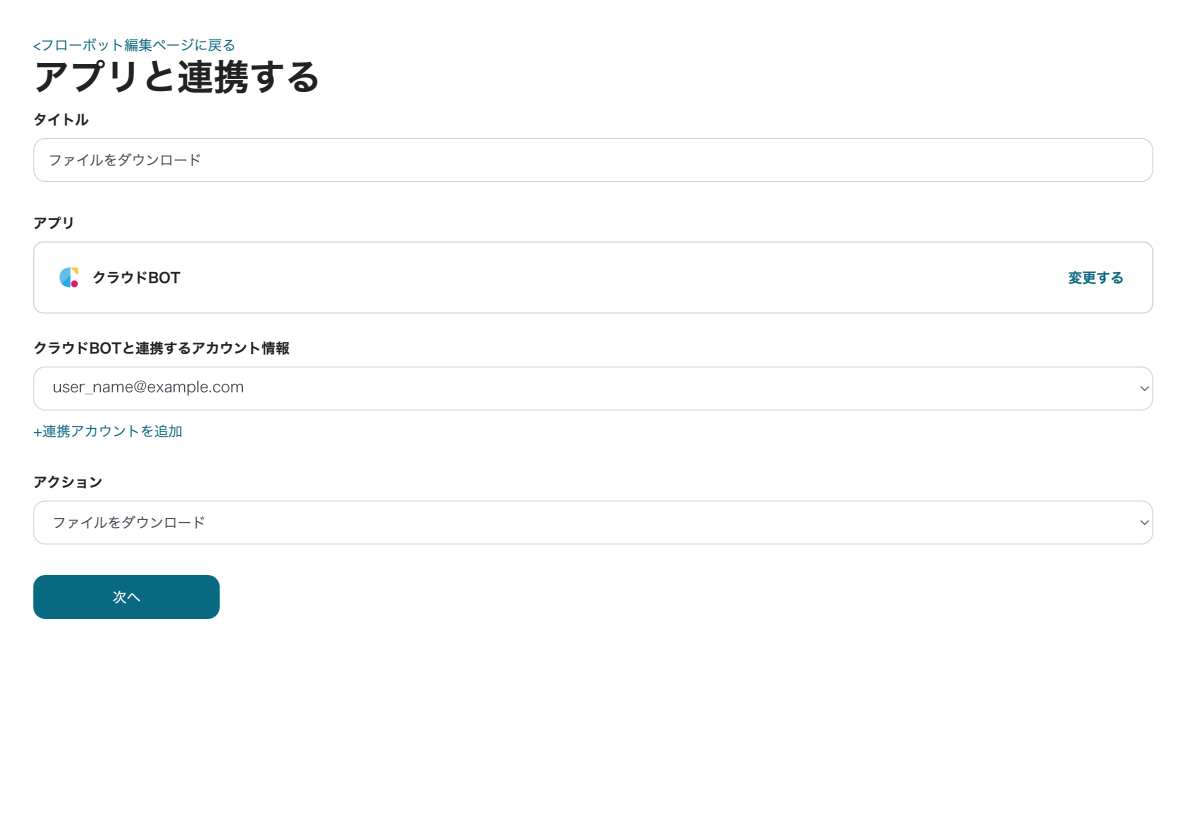
API接続設定
APIの接続を設定します。
| ダウンロード対象のファイルref値 | ファイルのref値を指定します。 |
| WSトークン | "WSトークンを発行(ファイルのアップロード用)"で取得したWSトークンを指定します。 |
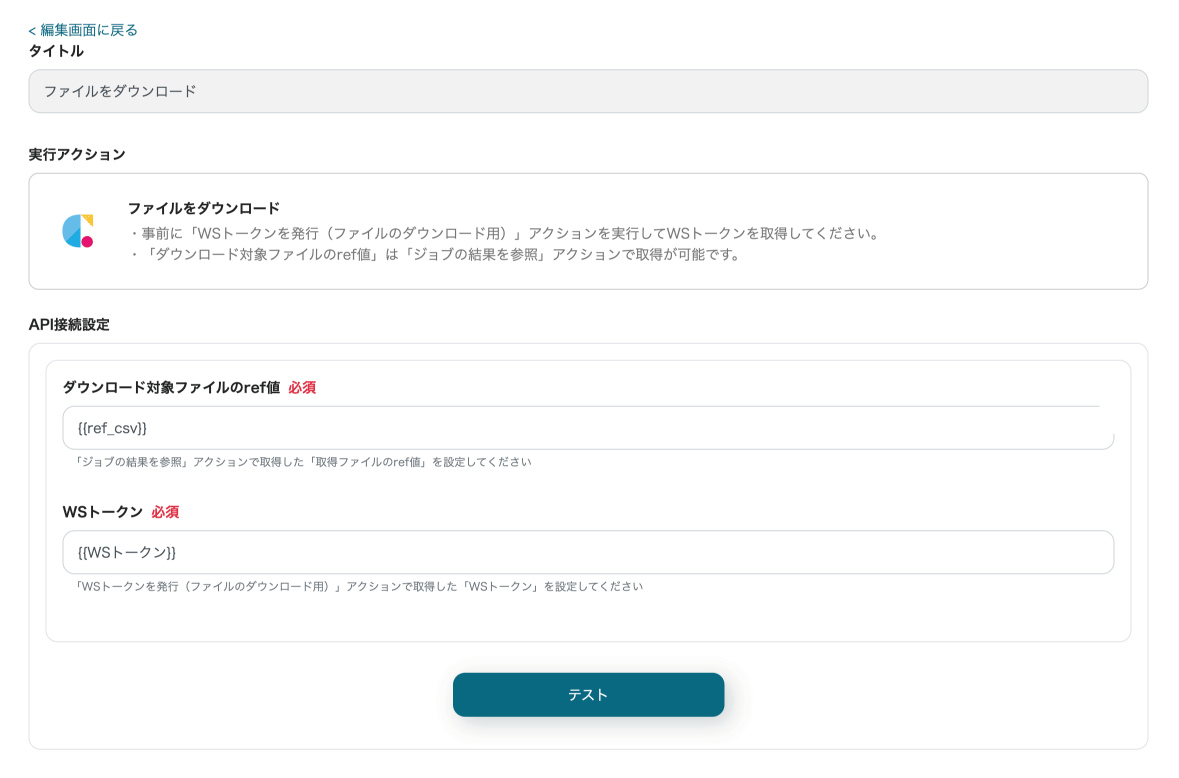
"ファイルをダウンロード"の実行結果
"ファイルをダウンロード"の実行結果として、ファイルデータが出力されます。

カスタムコネクト(アクション)
クラウドBOTが提供しているAPIを呼び出すことができます。
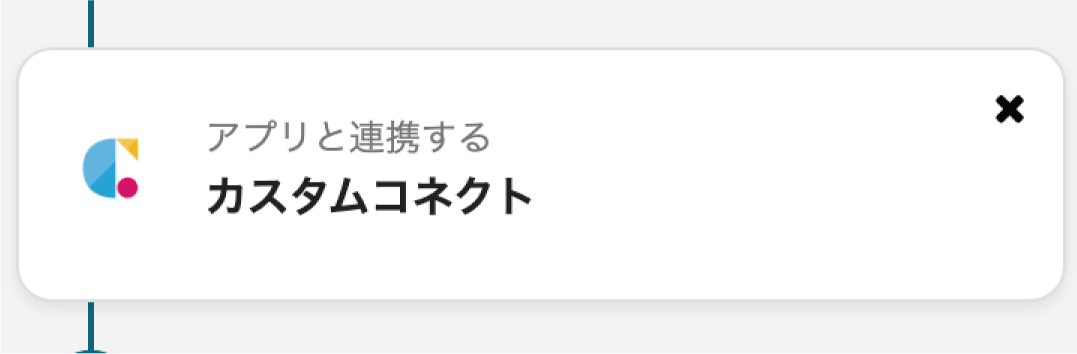
"カスタムコネクト"の設定値
アカウント設定
アカウント連携やアクションを設定します。
| クラウドBOTと連携するアカウント情報 | クラウドBOTの"接続"を選択します。"接続"作成についてはこちらをご覧ください。 |
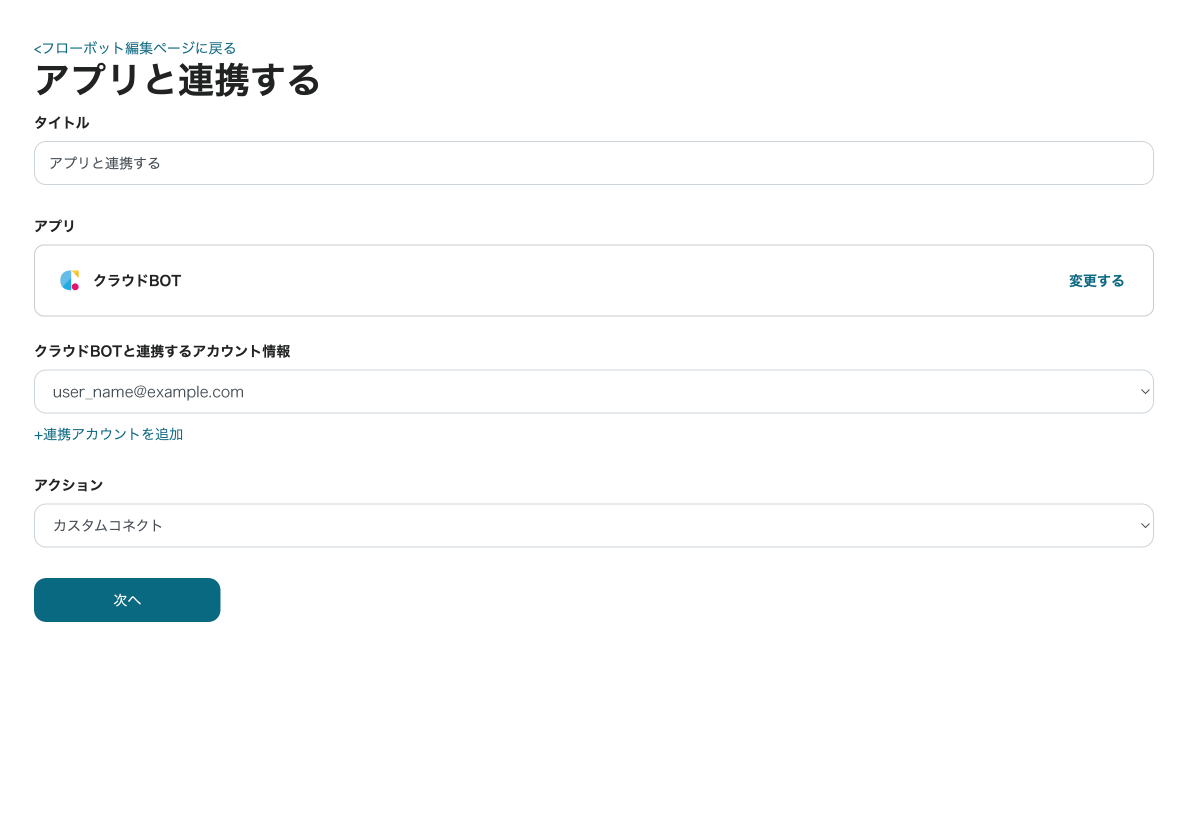
API接続設定
APIリファレンスを参照してください。
| 接続方式 | リクエストメソッドを選択します。 |
| Content-Type | コンテンツタイプを選択します。 |
| リクエストURL | リクエストエンドポイントを指定します。https://api.c-bot.pro/からの相対パスを指定します。 |
| URLパラメータ(TEXT) | URLパラメータを指定します。 |
| リクエストヘッダー | リクエストヘッダーを指定します。 |
| ボディーパラメータ(JSON) | リクエストペイロードを指定します。 |
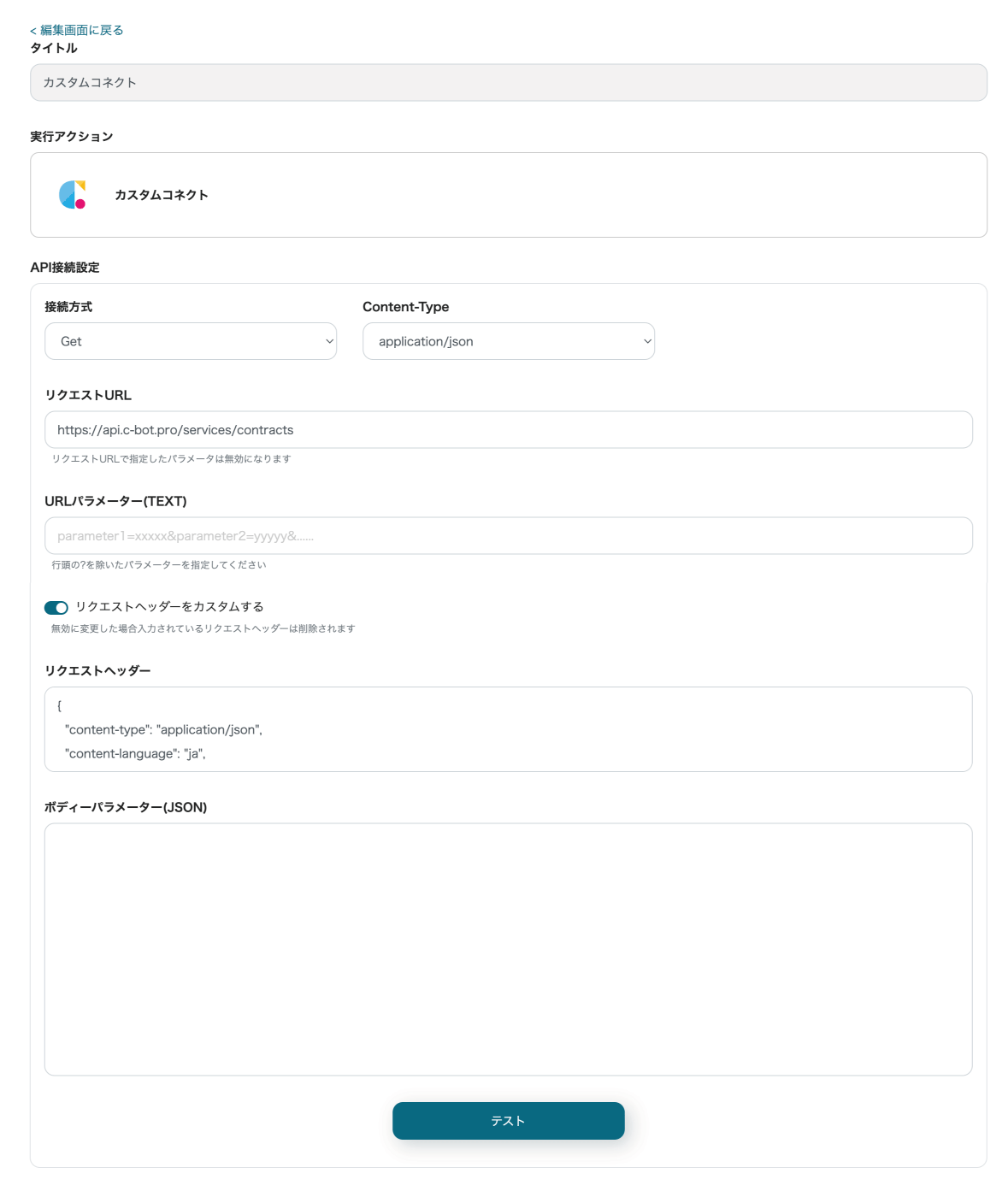
"カスタムコネクト"の実行結果
"カスタムコネクト"の実行結果はAPIリファレンスをご覧ください。
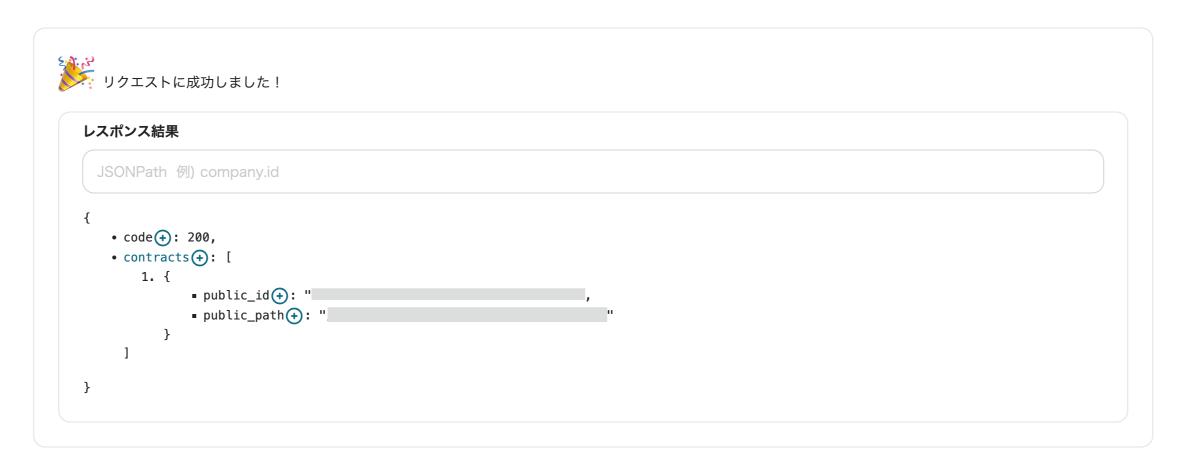
Object定義
BOT Result Object
"Webhookトリガー"(ボットの実行が成功したら/ボットの実行が失敗したら/ボットの起動に失敗したら/ボットの実行が完了したら)、 "ボットの実行"、"ジョブの結果を参照" の実行結果を格納するObjectです。構造は以下の通りです。
| キー名 | 型 | 値 |
| code | integer | レスポンスコード |
| job_id | string | ジョブID |
| bot_id | string | BOT ID |
| bot_name | string | BOT名 |
| status | integer | 実行ステータス (0:正常終了 1:エラー 2:実行中) |
| start_time | string | 実行を開始した日時 (日付と時刻表記に関するISO8601に準ずる表記) |
| elapsed_time | integer | 実行に要した秒数 |
| message | string | アナウンスメッセージ |
| output | Object | Output Object (BOTの出力データ値) |
WS token Result Object
"WSトークンを発行(ファイルのアップロード用)"、 "WSトークンを発行(ファイルのダウンロード用)"の実行結果を格納するObjectです。構造は以下の通りです。
| キー名 | 型 | 値 |
| code | integer | レスポンスコード |
| ws_token | string | WSトークン |
Upload File Result Object
"ファイルをアップロード"の実行結果を格納するObjectです。構造は以下の通りです。
| キー名 | 型 | 値 |
| code | integer | レスポンスコード |
| files | Array of Object | Upload File Objectの配列 |
Output Object
実行結果の出力値を格納するObjectです。データ、グループではそれぞれ値が異なります。構造は以下の通りです。
| キー名 | 型 | 値 |
| {データ名}または{グループ名} | データ名…string / グループ名…Array of Object | データ名…出力データ値 / グループ名…Group Row Data Objectの配列 |
出力データ値について
出力データ値はデータタイプにより値が変わります。
| データタイプ | 型 | 値 |
| テキストタイプ | string | 文字列 |
| 複数テキストタイプ | Array of string | 文字列の配列 |
| ファイルタイプ | Object | Files Type Object |
Group Row Data Object
グループのデータ行を格納するObjectです。構造は以下の通りです。
| キー名 | 型 | 値 |
| {データ名} | string / Array of string / Object | 出力データ値 |
Files Type Object
ファイルを格納するObjectです。構造は以下の通りです。
| キー名 | 型 | 値 |
| type | string | files |
| files | Array of Object | File Objectの配列 |
File Object
一つのファイル情報を格納するObjectです。構造は以下の通りです。
| キー名 | 型 | 値 |
| ref | string | ファイルref値 |
| meta | Object | Meta Object |
Meta Object
ファイルのメタデータを格納するObjectです。構造は以下の通りです。
| キー名 | 型 | 値 |
| name | string | ファイル名 |
| size | integer | ファイルサイズ(byte) |
| timestamp | integer | ファイルの作成日時(UNIXタイムスタンプ) |
Upload File Object
アップロードされた一つのファイル情報を格納するObjectです。構造は以下の通りです。
| キー名 | 型 | 値 |
| ref | string | ファイルref値 |
入力フォーマットについて
クラウドBOTの値に設定されているデータタイプごとによって入力するテキストフォーマットが決まっています。
*パイプの前後にスペースが含まれる場合、それらのスペースを文字列として処理します。
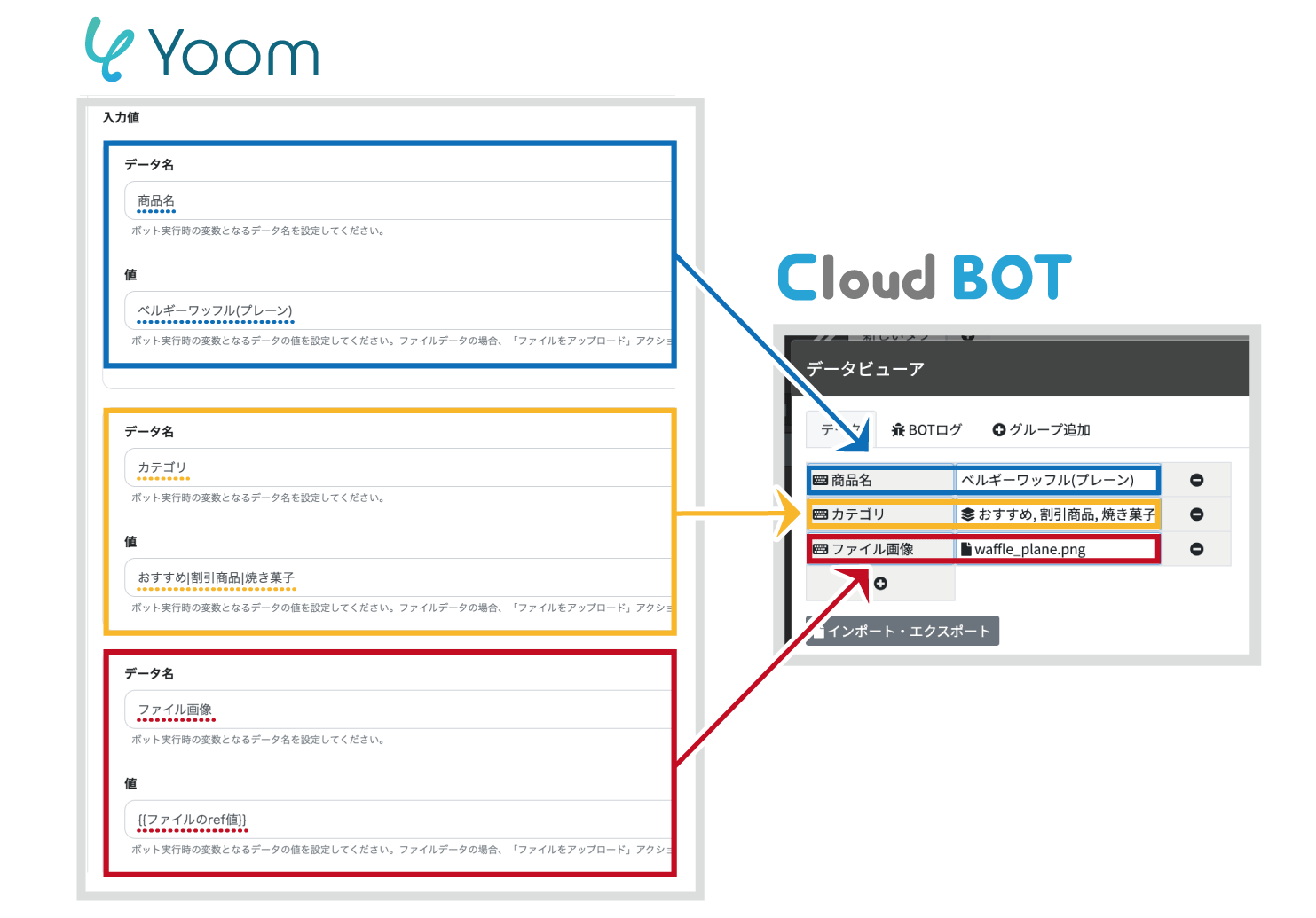
| データタイプ | テキストフォーマットについて | 例 |
| テキストタイプ | 通常のテキストで表現します。 | ベルギーワッフル(プレーン) |
| 複数テキストタイプ | パイプ区切りで表現します。 | おすすめ|割引商品|焼き菓子 |
| ファイルタイプ | ファイルref値を表現します。(ファイルが複数存在する場合は、パイプ区切りで表現します。) | jobs/xxxxxxxx-xxxx-xxxx-xxxx-xxxxxxxxxxxx/files/… |
グループデータの場合
グループ行はカンマ区切りで指定します。
| データタイプ | 例 |
| テキストタイプ | ベルギーワッフル(プレーン) , ベルギーワッフル(シュガー) |
| 複数テキストタイプ | おすすめ|割引商品|焼き菓子,おすすめ|焼き菓子 |
| ファイルタイプ | jobs/xxxxxxxx-xxxx-xxxx-xxxx-xxxxxxxxxxxx/files/… ,jobs/xxxxxxxx-xxxx-xxxx-xxxx-xxxxxxxxxxxx/files/… |
 クラウドBOT Docs
クラウドBOT Docs